Arduino: Emisor y Receptor RF
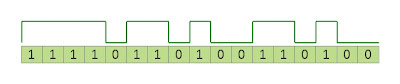
La idea es emitir una onda concreta desde una tarjeta Arduino, recibirla en otra y, si la onda es la correcta, encender una LED. En un post anterior ya habíamos indicado cómo emitir esa onda y esta vez será de una forma similar. De hecho, utilizaremos la misma forma: He utilizado un módulo receptor y un módulo emisor que podemos encontrar en Cebek . Para el módulo emisor he utilizado la patilla 3 para la modulación y, como no era suficiente la energía proporcionada por el USB de nuestra tarjeta Arduino, he optado por utilizar una fuente de alimentación externa a 9v. Debemos tener en cuenta que necesitamos conexión de masa desde el emisor hasta la tarjeta Arduino y también a la fuente de alimentación, ya que para el envío de los pulsos necesitamos esa referencia en la tarjeta. Para facilitar las cosas, vamos a comprobar solamente la llegada de los unos. Otro detalle a tener en cuenta, es que usaremos el mismo programa para emisor y receptor, controlando con ifdef s...